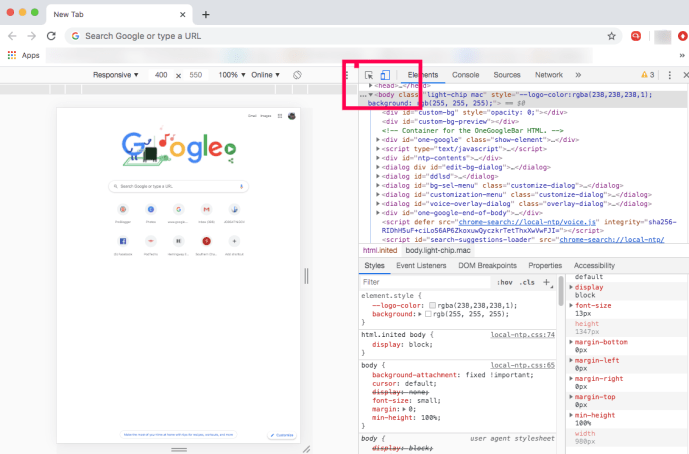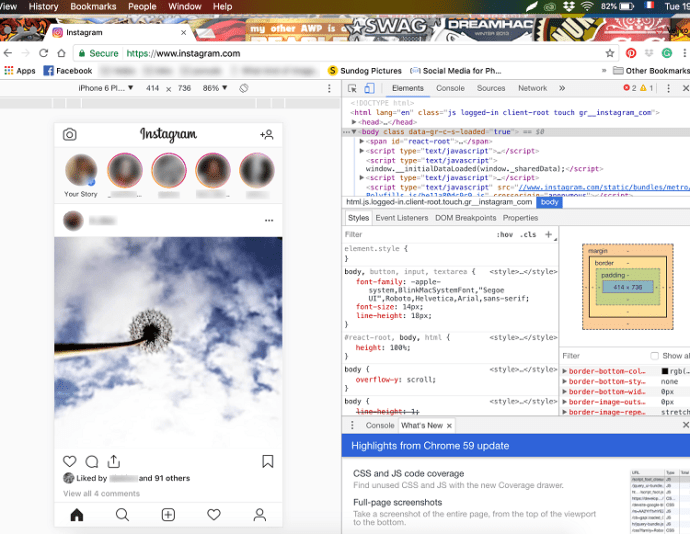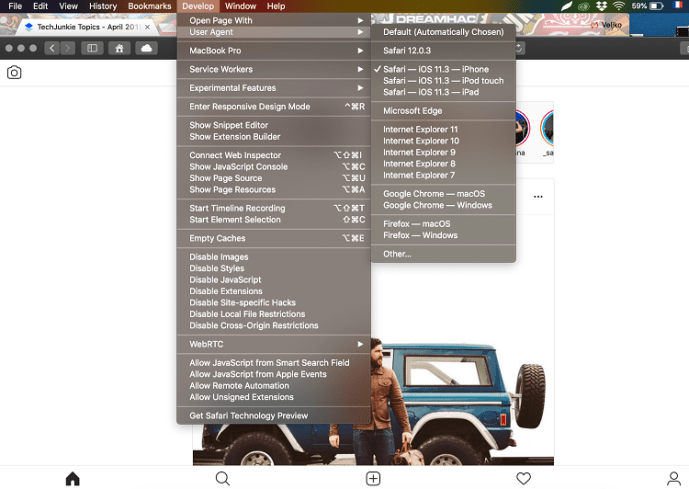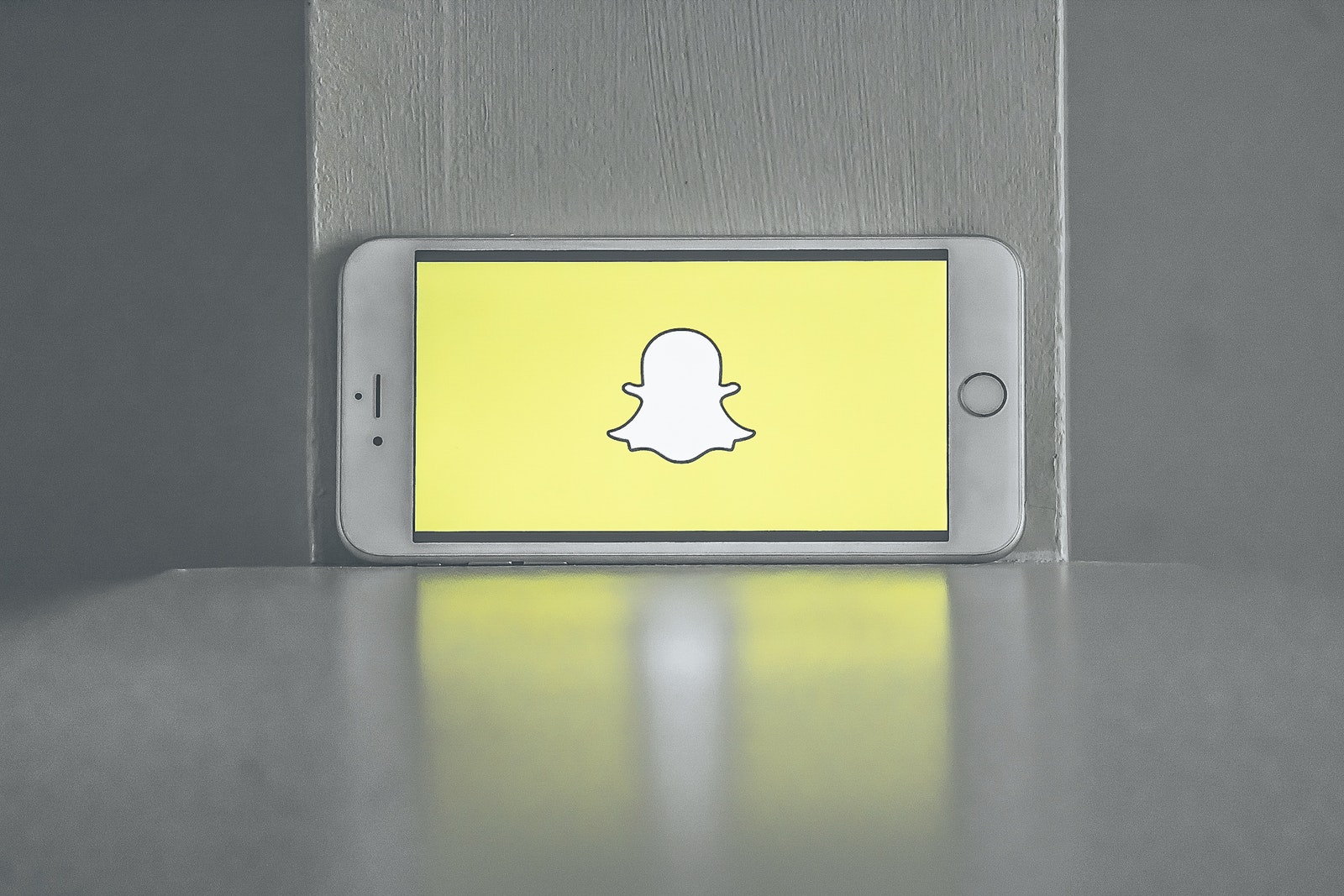วิธีการโพสต์เรื่องราว Instagram จากคอมพิวเตอร์ของคุณ
เรื่องราว Instagram เป็นที่นิยมอย่างมาก ตั้งแต่คนดังไปจนถึงธุรกิจขนาดเล็ก ดูเหมือนว่าทุกคนจะใช้เรื่องราวเพื่อส่งข้อความ อย่างน้อยก็ในช่วงเวลาสั้น ๆ จนกว่าภาพจะเข้าสู่การลืมเลือนแบบดิจิทัล

เนื่องจาก Instagram เป็นโซเชียลเน็ตเวิร์กที่เน้นมือถือเป็นหลัก ฟังก์ชันมากมาย รวมถึงการอัพโหลดด้วยคอมพิวเตอร์ จึงไม่สามารถใช้ได้นอกระบบนิเวศของมือถือ เนื่องจาก Instagram ไม่ได้ให้ตัวเลือกแก่คุณในอินเทอร์เฟซของเว็บไซต์ในการโพสต์เรื่องราว มีวิธีแก้ไขปัญหาเบื้องต้นง่ายๆ สองสามวิธี
คุณต้องใช้ลูกเล่นของเบราว์เซอร์ ใช้แอพของบริษัทอื่นหรือเครื่องมือตั้งเวลาเพื่อโพสต์เรื่องราว Instagram จาก Mac หรือ PC ของคุณให้สำเร็จ ไม่ว่าจะด้วยวิธีใด กระบวนการจะตรงไปตรงมาเมื่อคุณเข้าใจแล้ว
สลับ User-Agent ในเบราว์เซอร์ของคุณ
เมื่อคุณอ่านคำบรรยายแล้ว การแฮ็กนี้อาจฟังดูมากกว่าที่คุณคิดไว้ แต่อาจเป็นวิธีที่ง่ายที่สุดในการโพสต์เรื่องราวบน Instagram หรือสื่ออื่นๆ จากคอมพิวเตอร์ของคุณ
วิธีแก้ปัญหานี้ไม่ต้องใช้ซอฟต์แวร์เพิ่มเติมหรือการชำระเงินเพิ่มเติมเพื่อทำงาน แต่จำกัดเฉพาะ Google Chrome ด้วยขั้นตอนง่ายๆ ไม่กี่ขั้นตอน คุณสามารถโพสต์เรื่องราวไปยัง Instagram จาก Mac หรือ PC ของคุณได้
หากคอมพิวเตอร์ของคุณยังไม่มี Google Chrome คุณสามารถดาวน์โหลดได้ที่นี่ เบราว์เซอร์นี้มีประโยชน์หลายประการกับเว็บสโตร์ สำหรับการติดตั้งส่วนขยายของ Chrome มีความเป็นไปได้ไม่รู้จบสำหรับบัญชี Instagram ของคุณ
โครเมียม
เปิด Chrome และเข้าถึงเครื่องมือสำหรับนักพัฒนาซอฟต์แวร์จากเมนูมุมมองที่ด้านบน คุณยังสามารถใช้คำสั่งแป้นพิมพ์เพื่อเปิดเครื่องมือสำหรับนักพัฒนาได้อย่างรวดเร็ว:
สำหรับ Mac – Command + ตัวเลือก + J
สำหรับพีซี – ควบคุม + Shift + J
บันทึก: ภาพหน้าจอถ่ายบน Mac ดังนั้นเลย์เอาต์อาจแตกต่างกันเล็กน้อยใน Windows แต่ยังคงใช้ขั้นตอนเดียวกัน

- เมื่อคอนโซลของนักพัฒนาปรากฏขึ้น ให้ดูที่ไอคอนที่ด้านบนขวาของหน้าจอ คุณจะเห็นสิ่งที่ดูเหมือนแท็บเล็ตและสมาร์ทโฟน ควรระบุว่า "สลับแถบอุปกรณ์" เมื่อคุณวางเคอร์เซอร์ไว้เหนือไอคอน คลิกที่นั้นแล้วคุณจะสังเกตเห็นว่าเว็บเบราว์เซอร์ของคุณดูเล็กลง
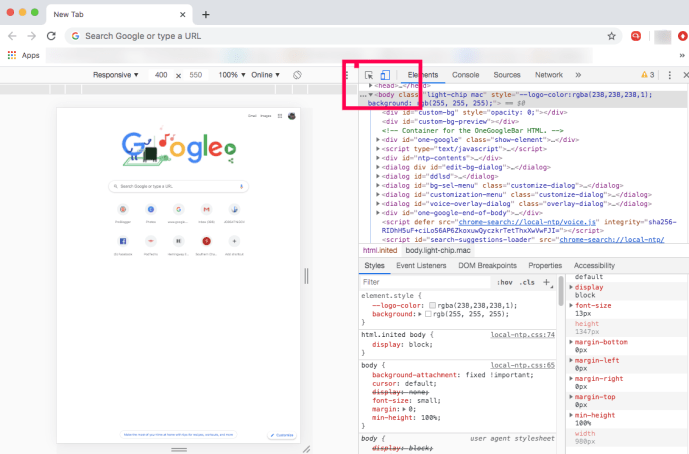
- เข้าสู่ระบบบัญชี Instagram ของคุณหากจำเป็น
- คลิกที่เรื่องราวของคุณที่ด้านบนของแถบอุปกรณ์ แล้วคุณจะถูกนำไปที่ไฟล์คอมพิวเตอร์ของคุณทันที
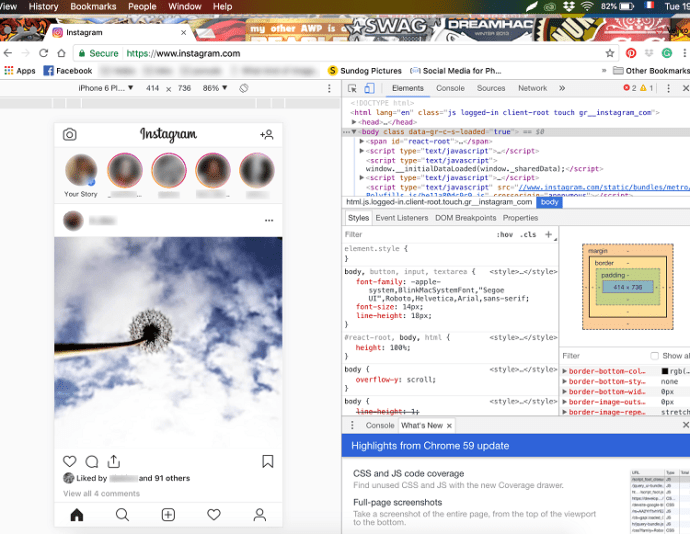
วิธีนี้ถือว่าคุณมีรูปภาพและวิดีโอพร้อมบนคอมพิวเตอร์ของคุณ ถ้าไม่ คุณควรอัปโหลดก่อน
เขียนคำบรรยายภาพที่กำหนดเอง เพิ่ม doodle และตกแต่งเรื่องราวของคุณโดยใช้เครื่องมือเดียวกับที่คุณใช้บนอุปกรณ์เคลื่อนที่ กด "เพิ่มในเรื่องราวของคุณ" เมื่อคุณพอใจกับรูปลักษณ์แล้ว แค่นั้นแหละ.

คุณสามารถทำได้โดยใช้ Safari?
ตามทฤษฎีแล้ว เป็นไปได้ที่จะโพสต์เรื่องราวบน Instagram จาก Safari แต่คอมพิวเตอร์ของคุณต้องอนุญาตให้วางในแนวตั้ง คุณควรจะเปลี่ยนการตั้งค่าการแสดงผลและโพสต์เรื่องราวได้
ถ้าไม่ คุณสามารถใช้ Safari เพื่อโพสต์รูปภาพหรือวิดีโอได้ตลอดเวลา นี่คือวิธีการ:
- หากต้องการเปลี่ยน User-Agent คุณต้องเปิดใช้งานเมนู Develop ก่อน ตรงไปที่ การตั้งค่า Safari, เลือก ขั้นสูงและติ๊ก แสดงเมนูพัฒนาในแถบเมนู.
- คลิกที่ พัฒนา, เลือก ตัวแทนผู้ใช้และติ๊ก Safari iOS – 11.3 – iphone(Safari iOS – 11.3 – iPod touch ใช้งานได้เช่นกัน)
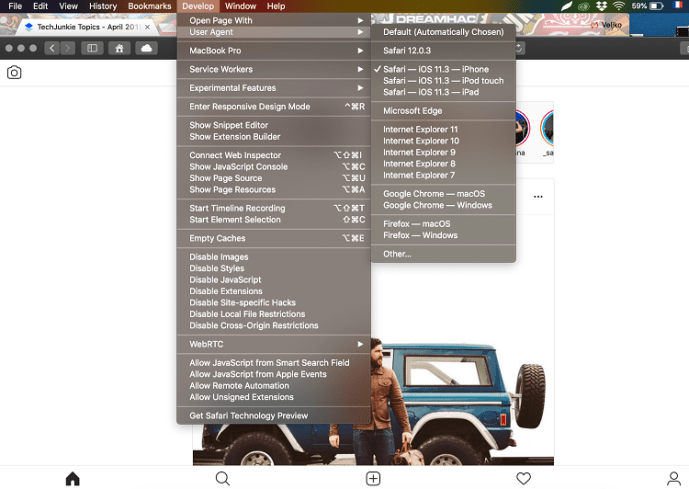
ตอนนี้คุณสามารถลงชื่อเข้าใช้บัญชี Instagram ของคุณและคลิกที่ไอคอน "บวก" เพื่อเพิ่มรูปภาพและวิดีโอ ดังที่ได้กล่าวไปแล้ว หากคุณต้องการเพิ่มเรื่องราว ให้เปลี่ยนไปใช้โหมดแนวตั้งก่อน
เมื่อเทียบกับ Chrome การใช้ Instagram บน Safari อาจง่ายกว่าเพราะคุณได้รับมุมมองแบบเต็มหน้าต่าง อีกครั้ง สิ่งต่าง ๆ กลายเป็นเรื่องยุ่งยากเล็กน้อยในการโพสต์เรื่องราวผ่านโหมดแนวตั้ง
แอพของบุคคลที่สาม
แอพของบริษัทอื่นเสนอคุณสมบัติการโพสต์/ค้นหาที่แตกต่างกัน และบางแอพมีให้ในเวอร์ชันที่ต้องชำระเงินเท่านั้น อย่างไรก็ตาม แอปเหล่านี้มีประโยชน์หากคุณใช้ Instagram สำหรับธุรกิจหรือต้องการอัปโหลดจำนวนมาก
Hootsuite
Hootsuite เป็นบริการยอดนิยมสำหรับผู้มีอิทธิพลและผู้ประกอบการจำนวนมาก โชคดีที่สามารถทำได้มากกว่ากำหนดการโพสต์ Hootsuite ให้ตัวเลือกแก่คุณในการตั้งค่าโพสต์ Instagram จากคอมพิวเตอร์ของคุณ
แม้ว่าจะเป็นบริการแบบชำระเงิน แต่ก็คุ้มค่าหากคุณจัดการบัญชี โพสต์ และกำหนดการของโซเชียลมีเดียหลายบัญชี
Bluestacks
โปรแกรมจำลอง Android, Bluestacks สามารถใช้ได้ทั้งบน Mac และ PC คุณต้องมีบัญชี Google เพื่อใช้งาน และกระบวนการทั้งหมดคล้ายกับการแฮ็กของเบราว์เซอร์ที่อธิบายไว้ข้างต้น
สิ่งที่ดีที่สุดเกี่ยวกับแอปนี้คือแอปนี้ฟรี และคุณสามารถโพสต์เรื่องราว รูปภาพ และวิดีโอได้อย่างง่ายดาย อย่างไรก็ตาม ไม่รองรับการอัปโหลดจำนวนมากและการจัดการหลายบัญชี
Hopper HQ
Hopper HQ เป็นเครื่องมือตั้งเวลาที่ออกแบบมาสำหรับผู้ใช้ระดับสูง มีการอัปโหลดจำนวนมาก ระบบอัตโนมัติเต็มรูปแบบ การวิเคราะห์ และอื่นๆ นอกจากนี้ยังมี Grid Planner ที่ให้คุณดูตัวอย่างโปรไฟล์ Instagram ของคุณได้
เครื่องมือนี้เหมาะที่สุดสำหรับผู้จัดการโซเชียลมีเดียและผู้มีอิทธิพล เนื่องจากราคาการสมัครสมาชิกค่อนข้างสูง
Dropbox
Dropbox ไม่อนุญาตให้คุณโพสต์เรื่องราวบน Instagram โดยใช้คอมพิวเตอร์ของคุณอย่างแน่นอน แต่ควรค่าแก่การกล่าวถึง สมมติว่าคุณมีซอฟต์แวร์แก้ไขรูปภาพที่ยอดเยี่ยมบนคอมพิวเตอร์ของคุณ หรือการทำงานกับเนื้อหา Instagram ของคุณบนหน้าจอที่ใหญ่ขึ้นนั้นง่ายกว่า บริการ Dropbox จะทำให้การย้ายเนื้อหานั้นไปยังอุปกรณ์มือถือและอัปโหลดง่ายขึ้น
หากคุณมีปัญหากับตัวเลือกใด ๆ ที่ระบุไว้ข้างต้น Dropbox จะปูทางที่เนื้อหาที่คุณแก้ไขจะเดินทางจากคอมพิวเตอร์ไปยังสมาร์ทโฟน การรวมตัวเลือกการอัปโหลดอย่างง่ายและการอัปโหลดข้อมูลในทันทีภายในแอปพลิเคชัน นี่เป็นอีกวิธีหนึ่งในการโพสต์เนื้อหาบน Instagram โดยใช้คอมพิวเตอร์ของคุณ
กดไลค์
การโพสต์เรื่องราว Instagram จากคอมพิวเตอร์ของคุณเป็นเรื่องง่าย และหากคุณเป็นผู้ใช้ทั่วไป ก็ไม่จำเป็นต้องใช้แอปของบุคคลที่สาม เพียงตรวจสอบให้แน่ใจว่าได้อัปโหลดรูปภาพหรือวิดีโอไปยังคอมพิวเตอร์ของคุณก่อนที่จะแชร์